ps調出褐色照片教程
時間:2024-03-07 06:01作者:下載吧人氣:36

原圖

1、打開素材圖片,創(chuàng)建色相/飽和度調整圖層,對黃色,綠色進行調整,參數(shù)設置如圖1,2,效果如圖3。這一步快速把圖片中的黃綠色轉為中性紅色。
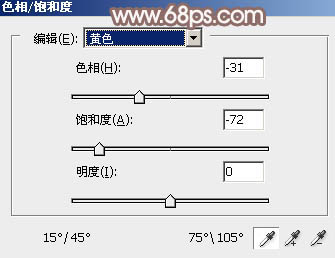
<圖1>
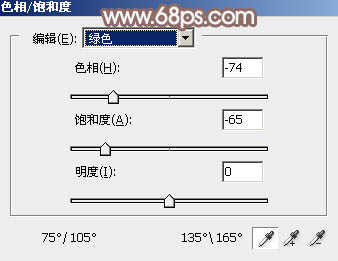
<圖2>

<圖3>
2、按Ctrl+ J 把當前色相/飽和度調整圖層復制一層,不透明度改為:50%,效果如下圖。

<圖4>
3、創(chuàng)建曲線調整圖層,對RGB、紅、綠、藍通道進行調整,參數(shù)設置如圖6- 9,效果如圖10。這一步把圖片主色稍微調淡一點,并給圖片增加紅褐色。
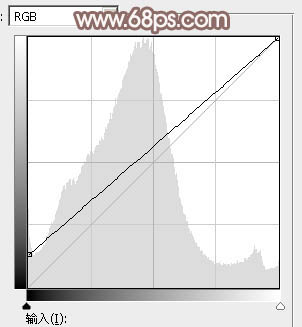
<圖5>
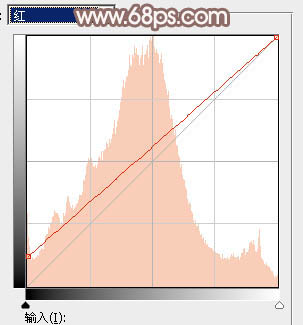
<圖6>

<圖7>
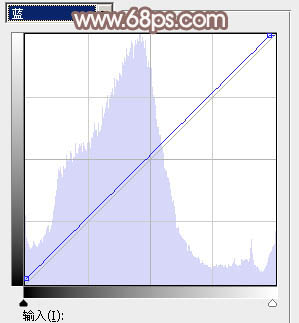
<圖8>

<圖9>
4、創(chuàng)建可選顏色調整圖層,對紅、黃、白、中性、黑色進行調整,參數(shù)設置如圖10- 14,效果如圖15。這一步把圖片的主色及中間調顏色調淡一點。
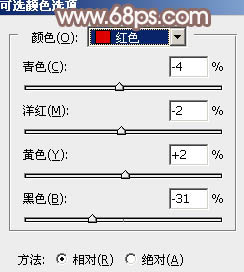
<圖10>
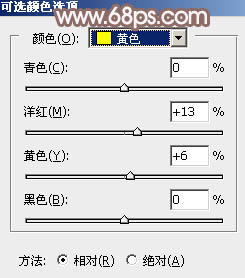
<圖11>
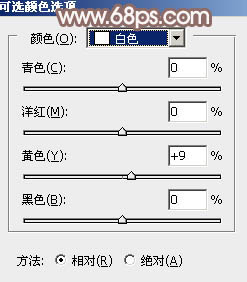
<圖12>
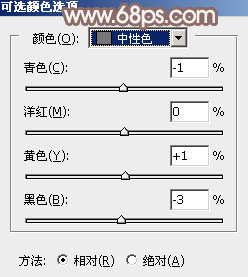
<圖13>
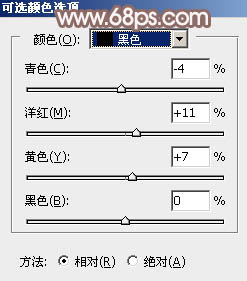
<圖14>

<圖15>
5、按Ctrl+ J 把當前可選顏色調整圖層復制一層,不透明度改為:30%,效果如下圖。
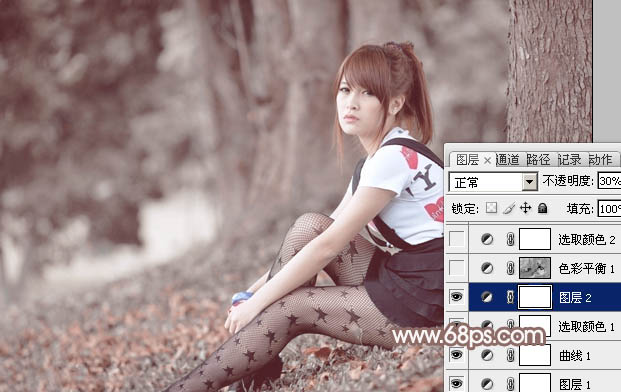
<圖16>
6、按Ctrl+ Alt + 2 調出高光選區(qū),按Ctrl + Shift + I 反選,然后創(chuàng)建色彩平衡調整圖層,對陰影,中間調進行調整,參數(shù)設置如圖17,18,效果如圖19。這一步給圖片暗部增加褐色。
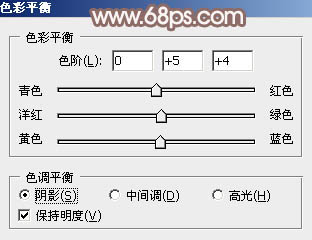
<圖17>
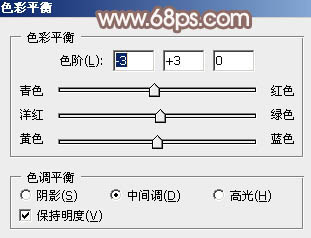
<圖18>

<圖19>
7、創(chuàng)建可選顏色調整圖層,對紅,黃進行調整,參數(shù)及效果如下圖。這一步微調圖片中的暖色。
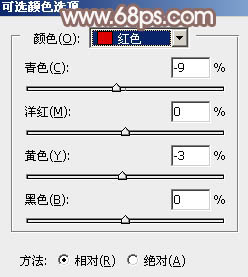
<圖20>
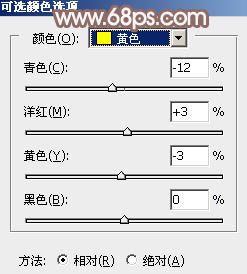
<圖21>

<圖22>
8、創(chuàng)建色彩平衡調整圖層,對陰影、中間調、高光進行調整,參數(shù)設置如圖23- 25,確定后把蒙版填充黑色,用白色畫筆把人物臉部及膚色部分擦出來,效果如圖26。這一步微調人物膚色。
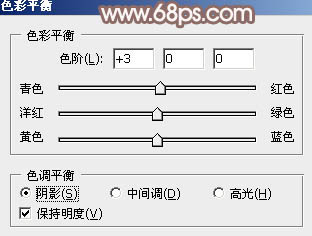
<圖23>
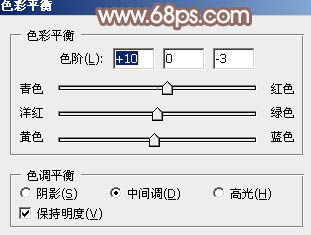
<圖24>
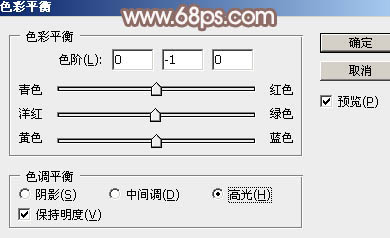
<圖25>

<圖26>
9、新建一個圖層,按Ctrl+ Alt + Shift + E 蓋印圖層,用模糊工具把背景部分模糊處理,效果如下圖。

<圖27>
10、新建一個圖層,用橢圓選框工具拉出下圖所示的橢圓選區(qū),羽化100個像素后填充紅褐色:#846E6A,混合模式改為“濾色”,效果如下圖。這一步給圖片增加高光。

<圖28>
11、新建一個圖層,蓋印圖層,簡單給人物磨一下皮,微調一下嘴唇顏色,完成最終效果。

<圖29>
最后微調一下顏色,把整體稍微柔化處理,完成最終效果。


網友評論